在我们平时工作中,需要连接Linux服务器,并对服务器中的文件进行查看或修改。但由于在Linux修改文件内容有时并不方便,因此我们会先下载到本地,再上传至Linux。频繁这样操作无疑是不方便的。
有很多方式可以帮助我们避免这么麻烦地查看或修改Linux服务器中的文件。本文将会介绍如何使用Sublime Text来连接服务器,并实现文件的下载和上传。
Sublime Text是一个轻量、简洁、高效、跨平台的编辑器,同时它有可以安装很多扩展包,实现一些更高级的功能。本文就将展示它的其中一个高级功能。
安装SFTP
打开Sublime Text任务栏中的Tools,点击Install Package Control,稍等片刻就会安装好Package Control。
再点击任务栏中的Preferences,选择Package Control,在弹框中选择install package,在随后的弹框中输入SFTP,点击SFTP即可完成安装。
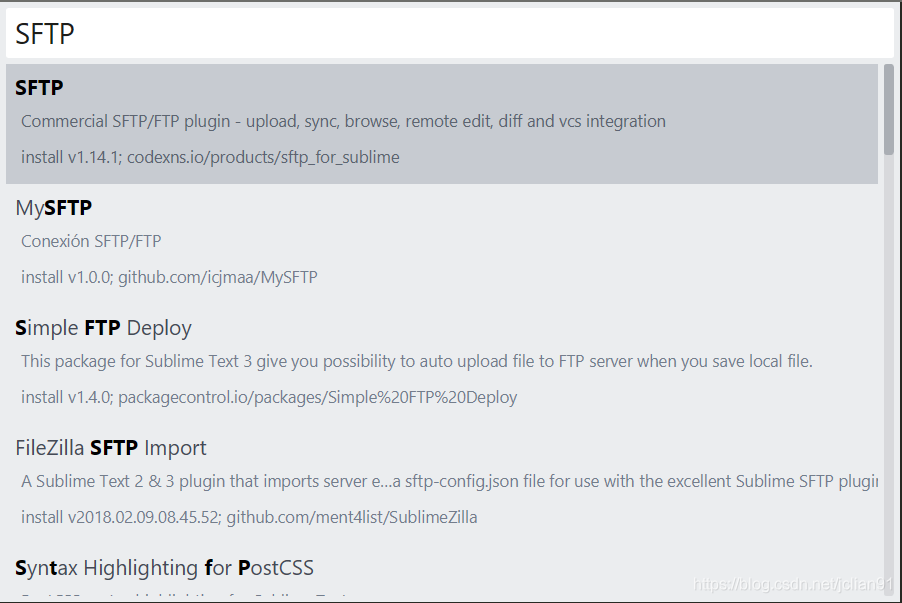
连接Linux
安装完SFTP之后,我们可以借助该功能连接Linux服务器。笔者以连接自己的虚拟机作为演示。
在任务栏中选择File --> SFTP/FTP --> Setup Server后,会出现SFTP连接Linux的配置文件,我们需要修改如下配置:
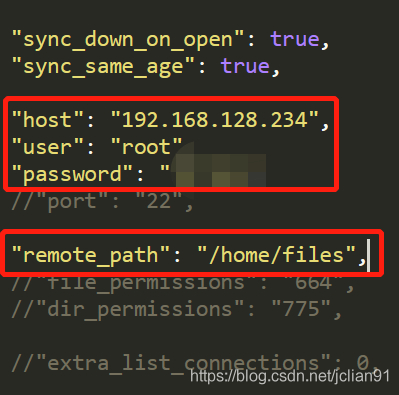
其中host是Linux服务器的IP,user和password为账号和登录密码,remote_path为你需要查看的文件或文件夹路径。
修改完文档后进行保存,便于后续使用。
查看文件
在任务栏中选择File --> SFTP/FTP --> Browse Server后,在弹框中选择你需要连接的服务器。如连接成功,下方区域会显示“Validating remote folder "/home/files" .. success”,同时你会见到弹框如下:
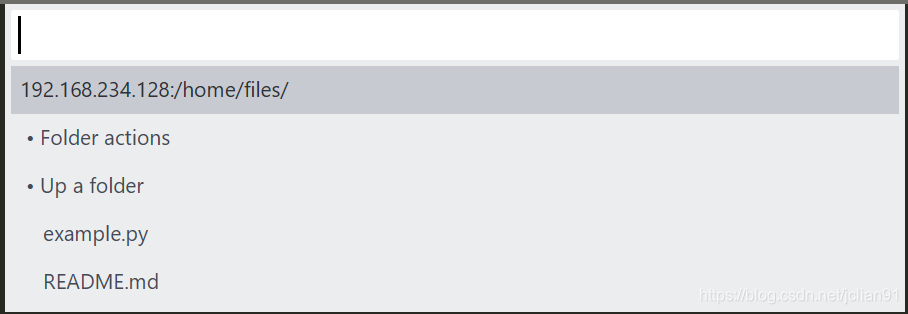
在Linux服务器中的/home/files目录下有两个文件
example.py和
REDAME.md。
我们选择
README.md,并选择Edit,在Sublime Text中显示如下:
hello from CentOS!
文件夹下载、上传
单个地查看文件略显麻烦,我们可以对Linux中的文件夹进行下载和上传,这样会方便很多。
首先是文件下载。
在电脑上的指定位置中创建vm_files文件夹,在Sublime Text的任务栏中的File中选择Open Folder,打开该文件夹。右击vm_files文件夹,选择SFTP/FTP,选择Map to Remote,在sftp-config.json中修改配置项,如host, user, password及remote_path,并保存。再右击vm_files文件夹,选择SFTP/FTP,选择Download Folder,即可实现Linux服务器的文件夹下载。如下如所示:
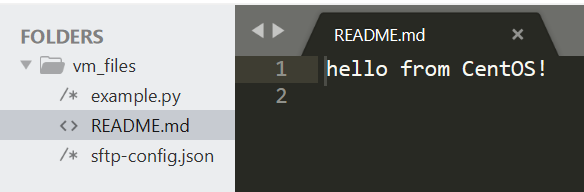
我们对文件进行修改,将README.md文件的内容改成"hello from Sublime Text!"。右击vm_files文件夹,选择
SFTP/FTP,选择
Upload Folder,即可实现Linux服务器的文件夹上传。在Linux服务器中查看README.md文件,输出内容如下:
[root@localhost files]# cat README.md
hello from Sublime Text!
总结
本文讲述了如何利用Sublime Text连接Linux服务器以及实现文件夹下载和上传。因此,Sublime Text并不仅仅是一个文本编辑器,更多的高级功能等待我们去发掘~
感谢大家的阅读~







 本文介绍了如何使用SublimeText连接Linux服务器,通过SFTP插件实现文件的查看、下载和上传,提升Linux文件操作效率。详细步骤包括安装PackageControl和SFTP,配置SFTP连接信息,以及进行文件和文件夹的下载和上传操作。
本文介绍了如何使用SublimeText连接Linux服务器,通过SFTP插件实现文件的查看、下载和上传,提升Linux文件操作效率。详细步骤包括安装PackageControl和SFTP,配置SFTP连接信息,以及进行文件和文件夹的下载和上传操作。














 3万+
3万+

 被折叠的 条评论
为什么被折叠?
被折叠的 条评论
为什么被折叠?








